Page 1

1
ACT-ACAM-002
User manual – Handleiding – Handbuch – Manuel- Manual
Page 2
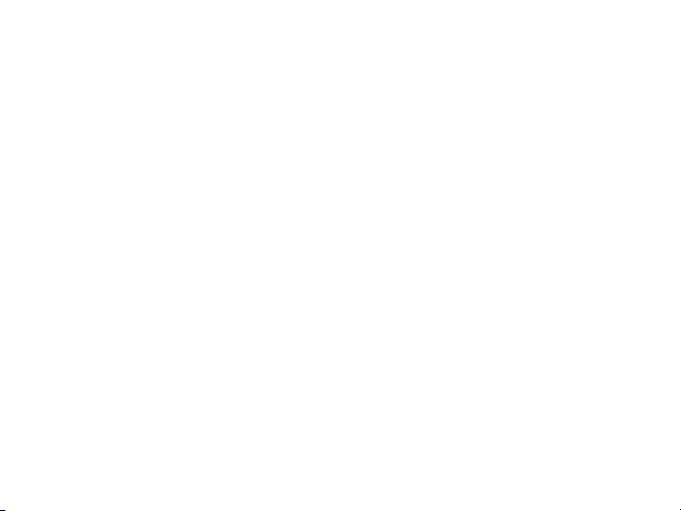
2
English……………….........................................……………………………………3
Deutsch…………………………………….........................................……………..21
Nederlands…………………………………….........................................…………44
Francais…………………………………….........................................…………….60
Castellano……………………………........................................…………………..77
Page 3
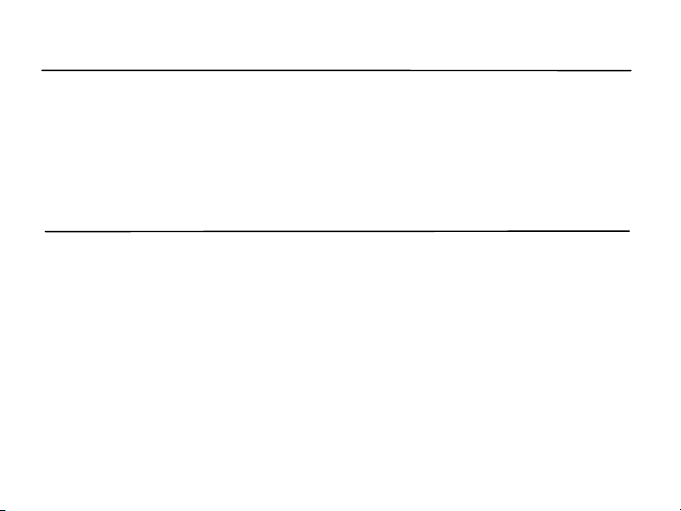
3
Welcome
Thank you for choosing this camera. Please carefully read the manual before first use, and keep
it at a safe place for future reference.
All texts, images and screenshots, are according to the latest standards, however, the actual
product might differ slightly sometimes due to changes in production techniques, materials or
product functionality.
Precautions
For the best result please only use high-speed microSD card at Class10 or above for use in this
camera.
Instructions for using the memory card
● When you place a microSD card in the camera, please format the memory card first via the on
screen menu;
● Before plugging in or removing the memory card, please disconnect the power supply of the
camera;
● Performance of the memory card will decline over time. In case of lowered performance, a
new memory card is needed;
● Don’t keep the memory card near strong electromagnetic or magnetic field, like speakers or
Page 4
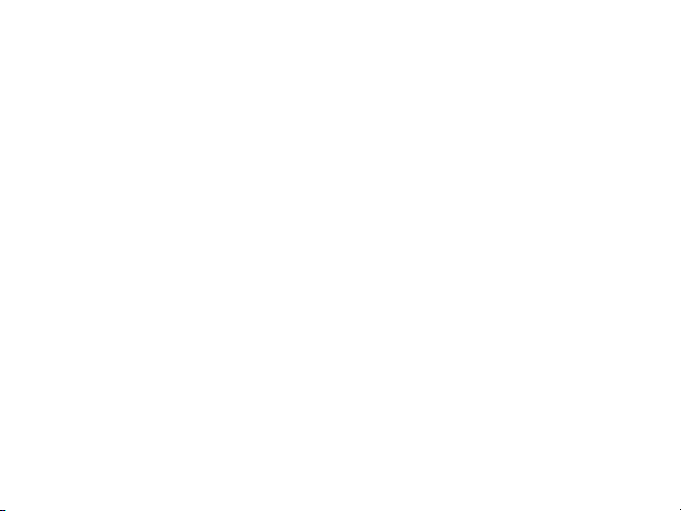
4
receivers;
● Don’t use or keep the memory card in fast changing, very high or low temperatures;
● Keep the memory card clean and away from liquids. In case of contacting liquid, please dry it
quickly with a soft cloth;
● Please note that the memory card can get a little warm after long-term usage, this is normal;
Camera Maintenance
● When you don’t use the camera, store it in a clean and dry place, away from direct sunlight;
● If you need to clean the camera lens, first blow off any dust or dirt particles and than use a soft
cloth that is suitable for cleaning optical equipment to wipe the lens gently. Use only
professional camera cleanser to clean the lens. Do not use any organic solvent;
● Do not touch the lens surface with your fingers.
Page 5
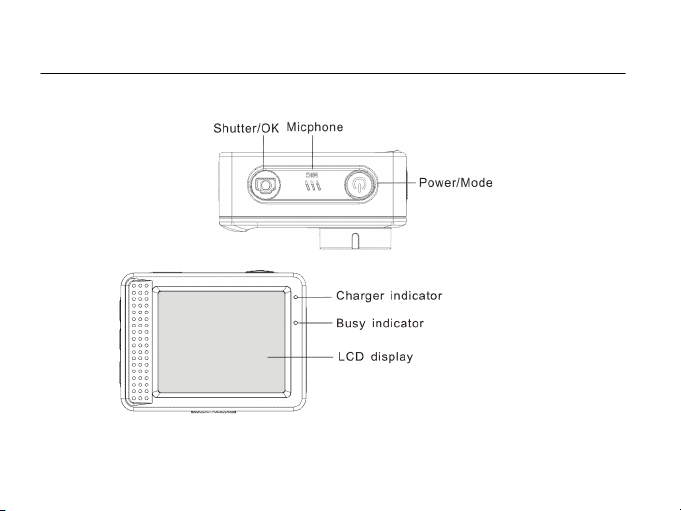
5
Appearance
Page 6
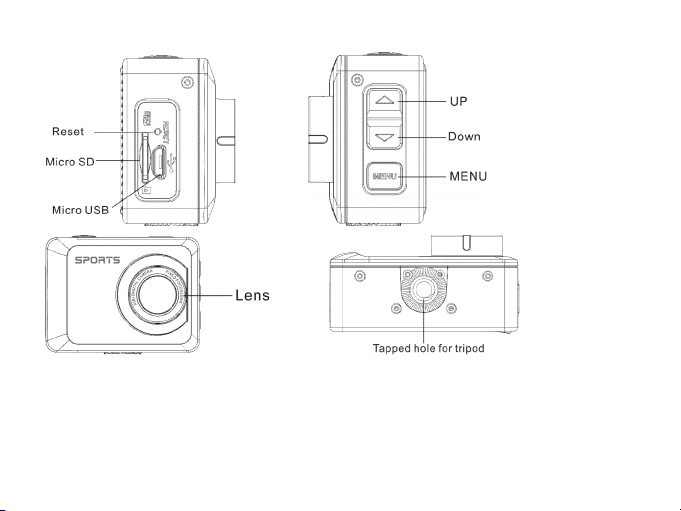
6
Page 7
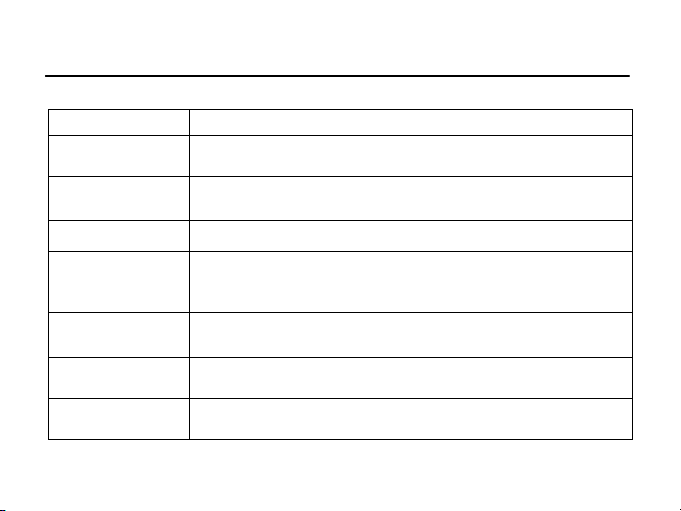
7
Key Functions and Indicators
Key/Indicator
Function
Power key
Power On/Off; switch camera mode between video, photo and
playback
Shutter key
Start/stop Video recording, take photo; play/stop playing video file
(Playback mode); menu confirmation
MENU key
Open and exit from menu;Stop play video files (playback mode)
Up key
Digital zoom-in: select menu (after opening the menu); file page-up;
pause playing video (playback mode); Reverse quickly video
(playback mode)
Down key
Digital zoom-out: select menu (after opening the menu); file
page-down ;Fast forward video (playback mode)
Charger indicator
Indicator lights up in red during charging, and turns off after charging
is completed.
Busy indicator
When the camera is busy (for example: during film recording,
capturing, automatic screen-off), the busy indicator will light.
Page 8
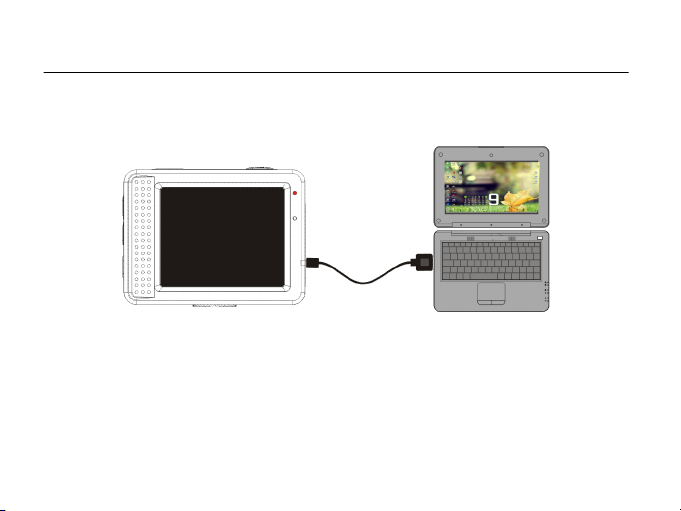
8
Before the first use
1.Charge the built-in lithium battery
The camera is equipped with built-in 3.7V lithium battery. Please charge thebattery completely
before the first use and charge it whenever the camera has a low battery.
Connect the camera to computer for charging under shutdown status. The charging indicator
will be on when charging, and will be off when the battery is fully charged. Usually, the battery
will be fully charged after 2-4 hours.
Page 9

9
2. How to use the memory card
2.1. Properly insert the microSD card into the card holder as indicated on the camera body.
2.2. To remove the memory card, gently press the end of the card, the card will be ejected.
Note: The camera is not equipped with built-in memory. Please insert memory card
before using. Before using the camera, it is needed to format the memory card on
the camera.
3. Startup and shutdown:
3.1 Startup: press the POWER key for 3 seconds, the camera will show startup screen and
enters into POWER ON state;
Page 10
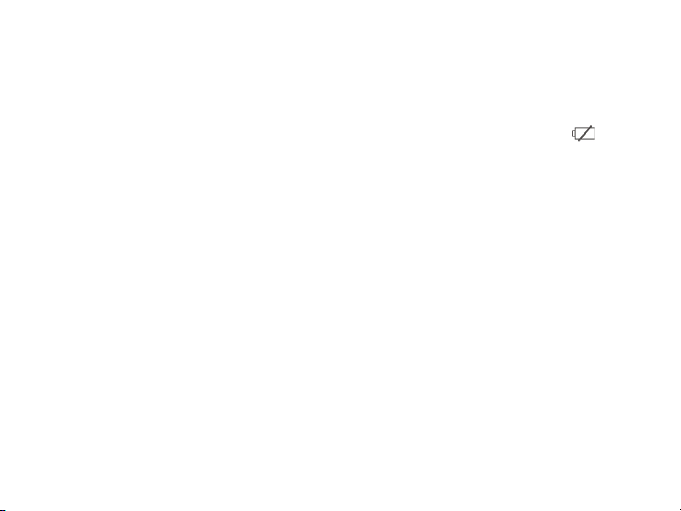
10
3.2 Shutdown: press the POWER key when the camera is under idle mode to shut down;
3.3 Auto shutdown: the camera will be shut down automatically when the camera is under idle
mode for a certain time to save power. The default time for auto shutdown is 3 minutes.
3.4 Shutdown under low power: when the battery power is low, the LCD will indicate “ ”.
Please charge the battery in this case. When the icon turns red and flashes, the camera will
be shut down automatically.
4. Function modes switching
The camera has 3 modes: photo mode,video mode, and playback mode. Use the power key to
switch between the modes after starting up.
Video mode: for recording videos;
Photo mode: for taking photos;
Playback mode: for playing back the current video.
5. Indicators
5.1 BUSY indicator: When the camera is working (e.g. recording, photographing, auto screen off
etc.), the indicator will light;
Page 11
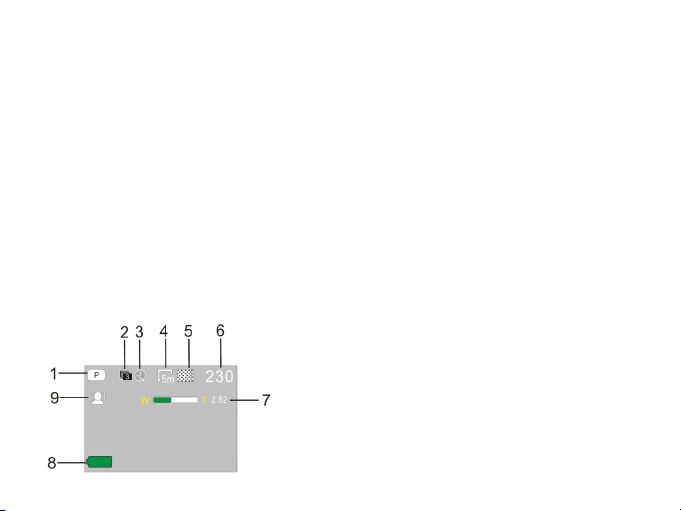
11
5.2 Charging indicator: In shutdown state, the burning indicator means the camera battery is
being charged.
6. Photo/recording mode
By default, the camera will startup in recording mode. Use the power key to switch to photo
mode.
In video mode, press Shutter to start recording, and press Shutter again to stop recording.
In photo mode, press Shutter to directly take photo.
In both video- and photo mode, press Up/Down for digital zoom in/out.
6.1 Screen display in photo mode
1. Photo mode;
2. Three photos continuous shooting mode;
3. Self-timer mode;
4. Photo resolution;
5. Photo quality;
6. Available shooting count;
7. Icon of digital zoom
8. Battery state
9. Face detect (optional)
Page 12
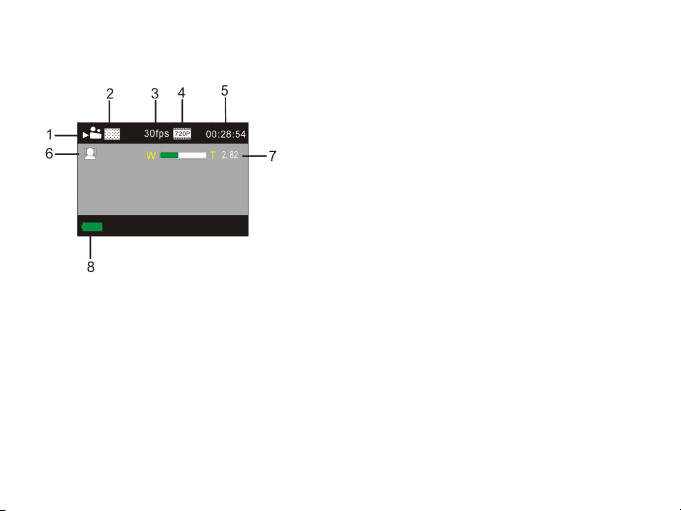
12
6.2 Screen display in recording mode
Note:
1. When recording HD or FHD video, use high-speed memory card, class 10 or above.
2. During recording the screen will automatically turn off for saving power. You canshortly press
the Power key or shutter key to turn the screen back on.
1. Video mode
2. Video quality
3. Video frame rate
4. Video resolution
5. Available time to record
6. Face detect
7. Icon of digital zoom
8. Battery state
Page 13

13
7. Video and photo mode Settings Menu
7.1 Menu display
In photo, video and playback mode, press the Menu key to open the menu, and then press
Up/Down key to select menu items and press the Shutter key to confirm selection or enter
submenu. When selecting menu items, the selected menu item will be marked blue.
In video modeyou can use the "Seamless" menu setting to enable/disable loop recording.Video
segments can be set to lengths of 1/3/5 minutes. All video segments will connect seamlessly to
each other. When the card is full, the oldest video segment is automatically deleted and
overwritten. This way the camera can continuously keep recording video.
Photo mode menu Video mode menu
Page 14

14
7.2 System Settings menu
Open the menu by pressing the Menu key and shortly press the power key to switch over to the
system setting menu. Press the Up/Down key to select menu items and press the Shutter key to
confirm selection or enter submenu. In the submenu, press Up or Down key to select menu item,
and press Shutter to confirm. After returning to the main menu, press Menu key to exit from the
menu.
System menu
Page 15
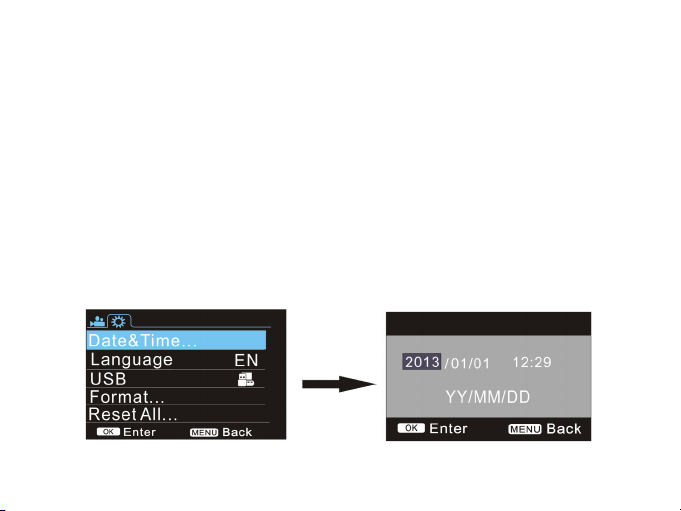
15
7.3 Setting date and time
Press theMenu key to open the menu, then pressthePower key to switch tosystem settings
menu and press Shutter key to confirm. Press the Down key to the select “Date and time” menu
item, and then press Shutter key to enter the date/time settings window.
In the date/time settings window, press Power key to select items (date, time) to be adjusted,
and then press Up key or Down key to make adjustment, press Shutter key for confirmation when
adjustment is completed. Press Menu key to cancel setting and exit. Finally, press Menu key to
exit from settings menu.
Page 16
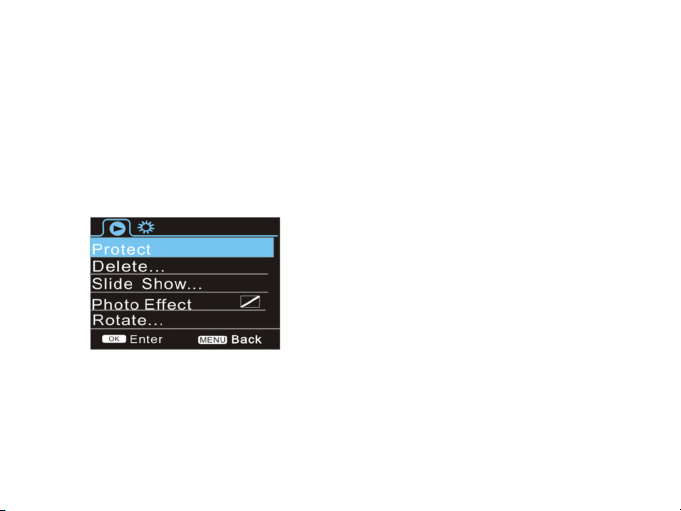
16
7.4 Playback mode settings menu
Put the camera into playback mode. Press the Menu key to open playback main menu, press
Up or Down key to select menu items and press Shutter key to enter submenu. In the
submenu, again press Up or Down key for selection, and press Shutter key to confirm. After
returning to the main menu, press Menu key to exit from the menu.
▲ Playback menu
Page 17
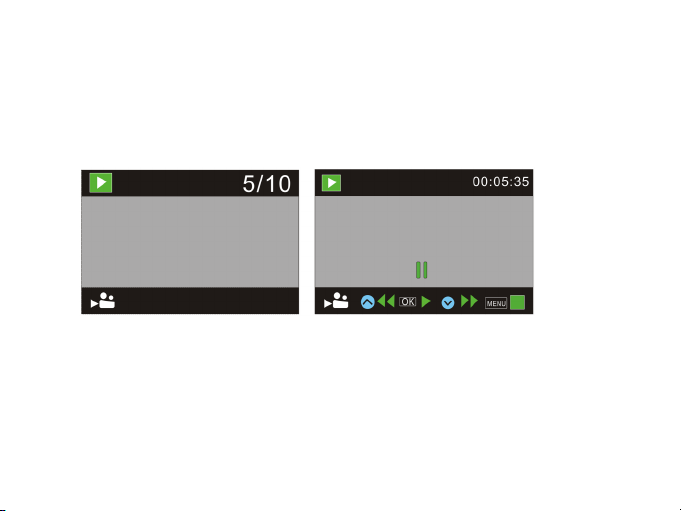
17
8. Playback mode
Press Power key to enter playback mode to browse photo/video files and play the videos
recorded.
Press Up/Down key to select previous or next photo/video.
Play movie: Press the shutter button to start/pause play video, press the up/down key to
reverse quickly /fast forward playback, press the MENU button to stop play videos.
Video file playback Video pause mode
9. Connect to computer to download photo/video
When the camera is connected with the computer, select the ‘removable disk’ (MSDS) mode.
There will be a removable disk added in the Windows file explorer. The photo or video files will
be stored in a folder named “DCIM\100MEDIA” on this removable disk. Browse this file folder
to select and copy files onto the hard disk of your computer.
Page 18
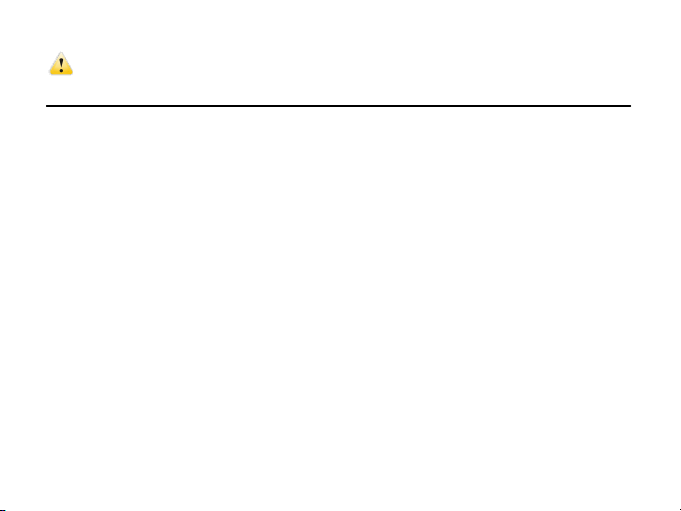
18
Note: During file transfer, it is not allowed to disconnect the USB cable or to remove the
memory card to avoid loss of data.
Use Camera Functions
The ACT-ACAM-002 can also be used as webcam (video only) on your PC. In order to use the
webcam function, please follow the next steps:
1. Connect the camera to your PC with the supplied USB cable
2. Turn the camera on with the power button
3. the camera display will show PC functions (MSDS by default), select “PC Cam”
4. Windows will now install all needed camera drivers automatically
5. You can now use the ACT-ACAM-002 as webcam in all common software that
supports webcam use, e.g. Skype.
Page 19
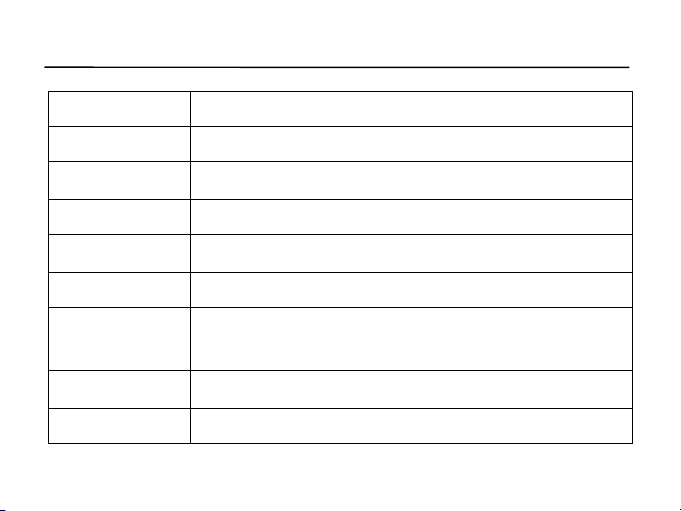
19
Technical parameters
Image sensor
5.0 MP CMOS
Function mode
Video, photo, playback
Lens
F2.5 f=3.53mm
Digital zoom
8x
LCD screen
2.0” color LCD screen
Picture resolution
12M (4000 x 3000), 8M (3264 x 2448), 5M (2592 x 1944)
Video resolution
FHD (1920x1080@30fps) HD (1280X720@30fps) HD
(1280X720@60fps)
Storage medium
MicroSD (TF) card, speed class 10 (Max. 32GB)
File format
JPEG (photo), AVI or MOV (video)
Page 20
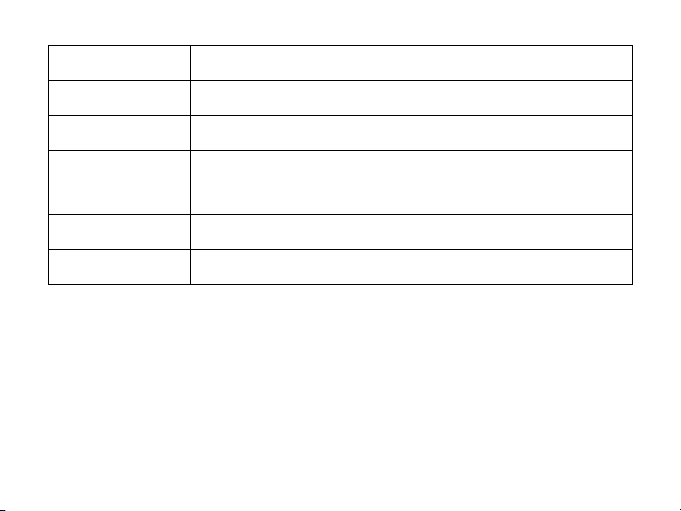
20
USB port
USB 2.0
Power supply
5V, 800 mA
Battery
Built-in 3.7V rechargeable lithium battery (700 mAh)
Operating system
requirements
Windows XP/Vista/7/8, Mac 10.2
Dimensions
58 x 44 x 23 mm
Weight
55 g
Note: The product design specifications are based on the latest information available while
compiling this product manual. All camera specifications and features are subject to change
without further notice.
Page 21
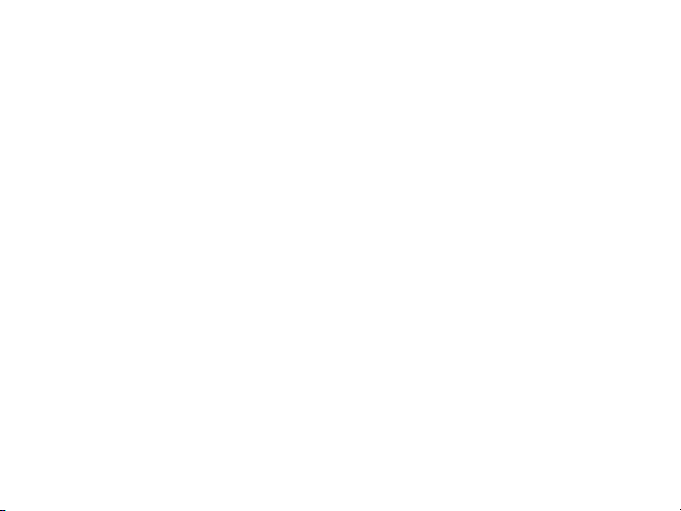
21
Willkommen
Vielen Dank fur den Erwerb dieser Kamera. Dieses Benutzerhandbuch hilft Ihnen bei der
richtigen Verwendung und gibt Ihnen weitere Hinweise im Umgang mit diesem Produkt.
Alle Texte, Abbildungen und Screenshots stellen den zum Zeitpunkt des Drucks des Handbuchs
aktuellen Stand dar. Das akutelle Produkt kann auf Grund von Anderungen geringfugig
abweichen.
Vorbereitung der Kamera
Fur bestmogliche Filmaufnahmen, nutzen Sie bitte microSD Karten der Klasse 10 oder hoher.
Verwendung der microSD Karte
• Nachdem Sie die microSD Karte in die Kamera eingesetzt haben, formatieren Sie diese bitte
zunachst uber das Display-Menu.
• Bevor Sie die microSD Karte entfernen oder einsetzen, unterbrechen Sie bitte zunachst die
Stromzufuhr zur Kamera.
Page 22
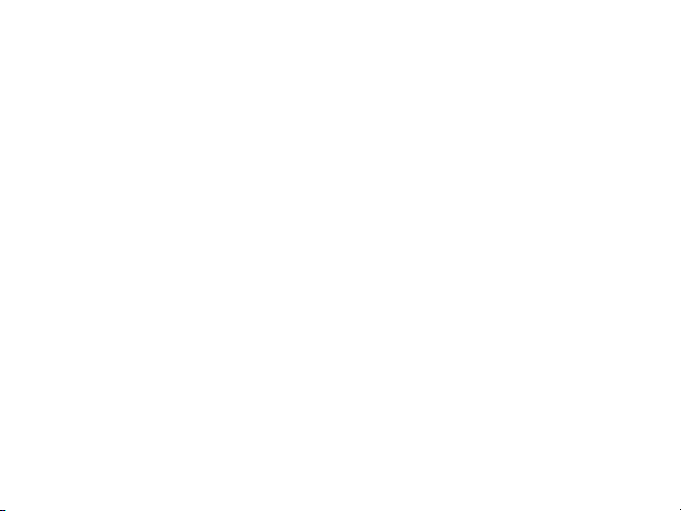
22
• Die Lese- und Schreibeigenschaften der microSD Karte werden mit der Zeit nachlassen. Bitte
ersetzen Sie im Falle von schlechter werdenden Aufnahmen die microSD Karte durch eine neue.
• Halten Sie die microSD Karte moglichst von Geraten mit magnetischen oder elektromagnetischen Feldern fern. Dies betrifft zum Beispiel Lautsprecher, Funk-Empfanger usw.
• Setzen Sie Ihre microSD Karte moglichst keinen gro.en Temperaturschwankungen aus.
• Halten Sie Ihre microS Karte moglichst sauber und von Flussigkeiten fern. Sollte die Karte mit
einer Flussigkeit in Kontakt geraten, trocken Sie diese umgehend mit einem weichen Tuch.
• Bitte beachten Sie, dass es normal sein kann, dass die microSD Karte nach langerer
Verwendung etwas erwarmt ist.
Pflege der Kamera
• Verwenden Sie die Kamera fur eine Weile nicht, so lagern Sie diese bitte an einem trockenen,
sauberen Ort sowie nicht in direkter Sonneneinstrahlung.
• Mochten Sie die Linse der Kamera reinigen, pusten Sie bitte zunachst grobe Verunreinigungen
Page 23

23
herunter und verwenden Sie anschlie.end ein weiches Tuch, welches zur Reinigung von Linsen
oder Objektiven vorgesehen ist.
• Bitte beruhren Sie die Linse nicht mit Ihren Fingern.
Gesamtansicht
Linse
microUSB
`Anschluss
Power-Taste/Modus
Mikrofon
OK/Ausloser-Taste
microSD Slot
Reset
Page 24

24
Ladestatusanzeige
Statusanzeige
Funktionen und Anzeigen
Pfeiltaste hoch
Pfeiltaste runter
Menu-Taste
Gewinde fur Stativ
LCD-Bildschirm
Page 25
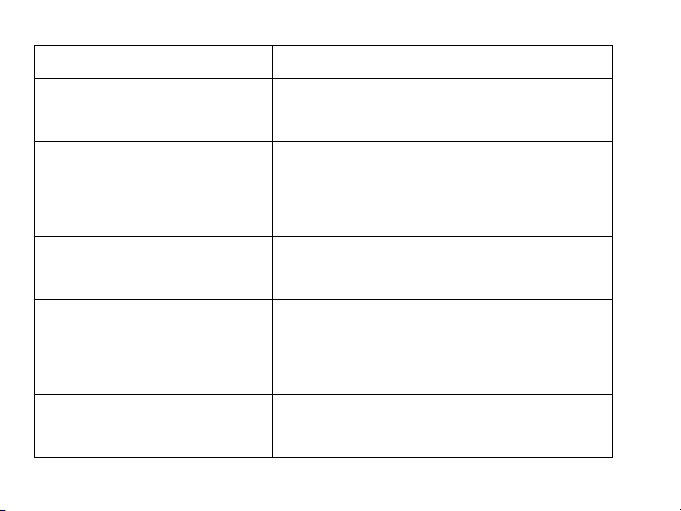
25
Taste/Indikator
Funktion
Power-Taste
Ein-/Ausschalter; Wechsel zwischen Kamera-,
Video-, Foto- und Wiedergabemodus
Ausloser
Starten/stoppen der Videoaufnahme, Foto
aufnehmen; Play/Stop im Wiedergabemodus;
Bestatigung in der Menuauswahl
Menu-Taste
Menu aufrufen und schlie.en; Wiedergabe stoppen
(im Wiedergabemodus)
Pfeil hoch
Hineinzoomen; Menuauswahl; Seite hoch; Pause
(im Wiedergabemodus); Zuruckspulen (im
Wiedergabemodus)
Pfeil runter
Herauszoomen; Menuauswahl; Seite runter;
Vorspulen (im Wiedergabemodus)
Page 26
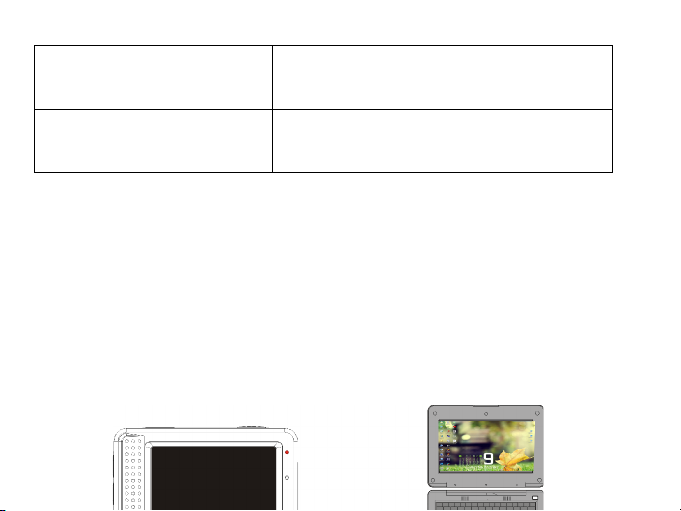
26
Ladestatusanzeige
Leuchtet wahrend des Ladevorgangs rot auf und
erlischt, sobald der Ladevorgang abgeschlossen ist.
Statusanzeige
Ist die Kamera beschaftigt, zum Beispiel mit einer
Aufnahme, leuchtet diese Anzeige auf.
Vor der ersten Verwendung
Aufladen des internen Akkus
Die Kamera ist mit einem integrierten 3,7 V Akku ausgestattet. Bitte laden Sie den Akku vor der
ersten Verwendung vollstandig auf und ebenso, sobald die Leistung des Akkus sehr niedrig ist.
Page 27

27
Ist der Akku der Kamera vollstandig entladen, schlie.en Sie die Kamera mittels des beiliegenden
USB-Kabels an einen freien USB-Port Ihres Computers an. Wird der Akku aufgeladen, erscheint
auf dem Display die Ladestatusanzeige. Ist der Akku vollstandig aufgeladen, erlischt die Anzeige
wieder. Eine vollstandige Aufladung des Akkus benotigt circa 2 bis 4 Stunden.
Einsetzen der microSD Karte
Setzen Sie die microSD Karte wie auf der Kamera gezeigt vorsichtig ein.
Um die Karte wieder zu entfernen, drucken Sie auf das Ende der Karte bis diese hervorsteht und
Page 28
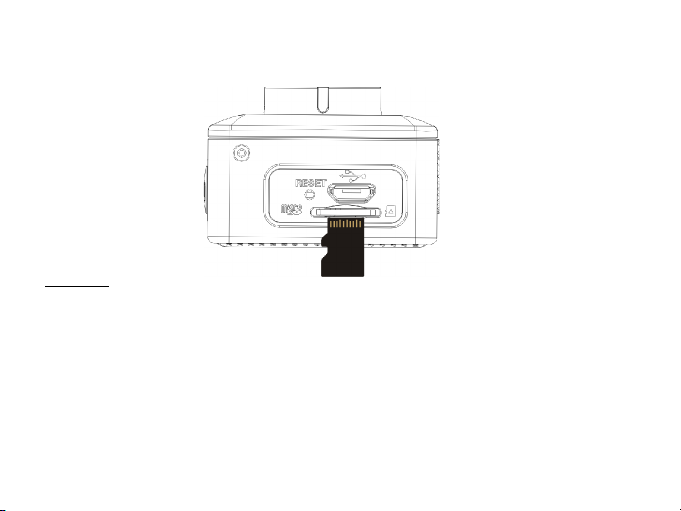
28
entnehmen Sie sie vorsichtig.
Hinweis:
Die Kamera hat keinen internen Speicher, bitte setzen Sie vor der ersten Verwendung eine
microSD Karte ein und formatieren Sie diese uber das Display-Menu.
Starten und Ausschalten der Kamera:
• Starten: Drucken und halten Sie die Power-Taste fur etwa 3 Sekunden. Die Kamera startet
anschlie.end den Bereitschaftsmodus.
Page 29
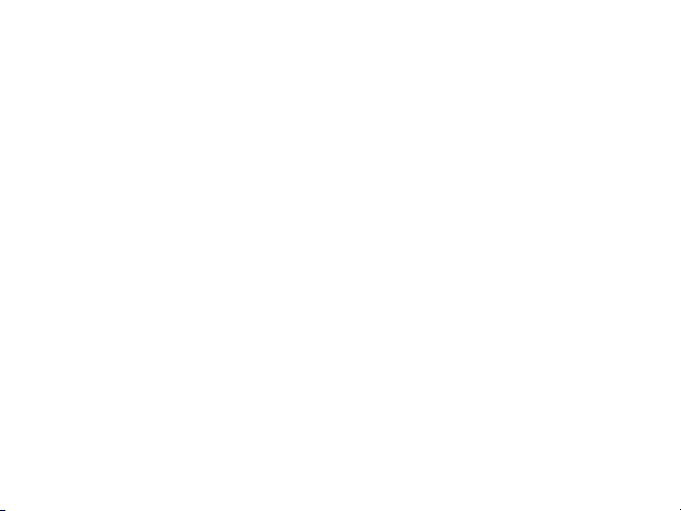
29
• Ausschalten: Ist die Kamera im Bereitschaftsmodus, drucken Sie Power-Taste, um die Kamera
auszuschalten.
• Automatisch ausschalten: Ist die Kamera im Bereitschaftsmodus und es findet keine Aufnahme
statt, schaltet sich die Kamera automatisch aus. Die voreingestellte Zeit, nach welcher sich
die Kamera abschaltet, betragt 3 Minuten.
• Ausschalten bei wenig verbleibender Akkuleistung: Ist die Leistung des Akkus nahezu
aufgebraucht, erscheint dieses Icon auf dem Display “ “.
• Beginnt diese Anzeige rot zu blinken, schaltet sich die Kamera automatisch aus.
Modus wechseln
Die Kamera verfugt uber 3 verschiedene Modi: Foto-Modus, Video-Modus und Wiedergabe-Modus. Drucken Sie kurz auf die Power-Taste, um den Modus zu wechseln.
Video-Modus: zur Aufnahme von Videos
Foto-Modus: zur Aufnahme von Fotos
Page 30

30
Wiedergabe-Modus: zur Wiedergabe von zuvor aufgenommenen Bildern und Videos.
Indikatoren
• Statusanzeige: Ist die Kamera zum Beispiel mit einer Aufnahme beschaftigt, leuchtet diese
Anzeige.
• Ladestatusanzeige: Ist die Kamera ausgeschaltet und diese Anzeige leuchtet auf, wird der
Akku der Kamera derzeit aufgeladen.
Foto-/Video-Modus
Wird die Kamera eingeschaltet, startet diese immer im Video-Modus. Um den Modus zu
wechseln, drucken Sie kurz auf die Power-Taste.
Um eine Videoaufnahme zu starten, drucken Sie bitte kurz auf die OK/Ausloser-Taste.
Um im Foto-Modus ein Foto aufzunehmen, drucken Sie bitte ebenso auf die OK/Ausloser-Taste.
Um sowohl im Video- als auch im Foto-Modus zu zoomen, benutzen Sie bitte die Pfeiltasten.
Page 31

31
1. Foto-Modus
2. 3 Bilder verbleibend im aktuellen Modus
3. Selbstausloser-Modus
4. Foto-Auflosung
5. Bildqualitat
6. Verbleibende Anzahl moglicher Bildaufnahmen
7. Zoomfaktor
8. Ladestatus
9. Gesichtserkennung (option)
Bildschirmanzeige im Video-Modus
Page 32

32
1. Video-Modus
2. Videoqualitat
3. Video-Bildrate
4. Videoauflosung
5. Verbleibende Dauer moglicher Videoaufnahmen
6. Gesichtserkennung
7. Zoomfaktor
8. Ladestatus
Hinweis:
Page 33

33
1. Verwenden Sie zur Aufnahme von HD oder Full HD Videaufnahmen bitte eine microSD Karte
der Klasse 10 oder hoher.
2. Wahrend der Aufnahme wird sich automatisch der Bildschirm ausschalten, um Energie
einzusparen. Um den Bildschirm wieder einzuschalten, drucken Sie bitte kurz auf die
Power-Taste.
Video- und Foto-Modus Einstellungen
Menuanzeige
Drucken Sie im Foto-, Video- und Wiedergabe-Modus kurz auf die Menu-Taste, um das Menu
aufzurufen. Wahlen Sie nun mittels der Pfeiltasten einen Eintrag aus und bestatigen Sie Ihre
Wahl mit einem Druck auf die OK/Ausloser-Taste.
Im Video-Modus konnen Sie im Menupunkt „Seamless“ auswahlen, in welchen Intervallen
Videos aufgenommen werden sollen. Zur Auswahl stehen 1, 3 und 5 Minuten. Ist die eingelegte
Page 34

34
Speicherkarte voll, wird automatisch die alteste Videodatei geloscht und uberschrieben.
Menuanzeige im Foto-Modus Menuanzeige im
Video-Modus
Page 35

35
Systemeinstellungen
Offnen Sie zunachst das Menu mit der Menu-Taste und drucken Sie anschlie.end kurz auf die
Power-Taste, um die Systemeinstellungen aufzurufen. Wahlen Sie nun mit den Pfeiltasten die
gewunschten Optionen aus und bestatigen Sie Ihre Wahl mit einem kurzen Druck auf die
OK/Ausloster-Taste. Um das Menu wieder zu verlassen, drucken Sie bitte erneut die
Menu-Taste.
Menu der Systemeinstellungen
Page 36

36
Datum und Uhrzeit einstellen
Offnen Sie zunachst das Menu mit der Menu-Taste und drucken Sie anschlie.end kurz auf die
Power-Taste, um die Systemeinstellungen aufzurufen. Wahlen Sie mittels der Pfeiltasten den
Eintrag “Date and time” aus und drucken Sie zur Auswahl die OK/Ausloser-Taste.
Wahlen Sie mittels der Power-Taste das gewunschte Feld (Datum, Uhrzeit) aus und stellen Sie
anschlie.end mittels der Pfeiltasten den gewunschten Wert ein. Bestatigen Sie Ihre
Einstellungen mit der OK/Ausloser-Taste. Drucken Sie anschlie.end die Menu-Taste, um das
Menu wieder zu verlassen.
Page 37

37
Einstellungen des Wiedergabe-Modus
Stellen Sie die Kamera mittels der Power-Taste in den Wiedergabe-Modus. Drucken Sie
anschlie.end die Menu-Taste, um das Menu aufzurufen. Wahlen Sie nun mittels der Pfeiltasten
den gewunschten Eintrag aus und bestatigen Sie mit der OK/Ausloser-Taste. Haben Sie Ihre
gewunschten Einstellungen vorgenommen, drucken Sie anschlie.end die Menu-Taste, um das
Menu wieder zu verlassen.
Menu des Wiedergabe-Modus
Page 38

38
Wiedergabe-Modus
Stellen Sie die Kamera mittels der Power-Taste in den Wiedergabe-Modus, um Video- und
Bilddateien auszuwahlen und anzusehen.
Wahlen Sie mit den Pfeiltasten die gewunschte Datei zunachst aus.
Um nun ein Video anzusehen, drucken Sie bitte die OK/Ausloser-Taste um die Wiedergabe zu
starten oder zu pausieren. Um die Wiedergabe zu beenden, drucken Sie bitte auf die
Menu-Taste.
Page 39

39
Videodatei auswahlen Videodatei pausieren
Verbindung mit dem Computer
Um Dateien auf den Computer zu ubertragen oder von der Kamera zu loschen, verbinden Sie
die Kamera mit dem USB-Kabel und einem freien USB-Port Ihres Computers. Wahlen Sie
anschlie.end den “Removable Disc“-Modus (MSDS) aus. Die Kamera wird nun als
Wechseldatentrager in Ihrem Dateibrowser angezeigt. Aufgenommene Bilder und Videos
befinden sich im Verzeichnis “DCIM\100MEDIA”. Von diesem Verzeichnis aus konnen Sie Ihre
Bilder und Videos wie gewohnt auf den Computer ubertragen.
Page 40

40
Hinweis:
Um Datenverlust zu vermeiden, unterbrechen Sie die USB-Verbdinung zwischen Kamera und
Computer wahrend der Datenubertragung nicht.
Kamera am Computer verwenden
Die Kamera kann auch also herkommliche Webcam am Computer verwendet werden. Um die
Kamera als Webcam zu verwenden, gehen Sie bitte wie folgt vor:
1. Verbinden Sie die Kamera mittels des beiliegenden USB-Kabels mit einem freien USB-Port an
Ihrem Computer.
2. Schalten Sie die Kamera mit einem Druck auf die Power-Taste ein.
3. Wahlen Sie in dem nun erscheinenden Menu die Option “PC Cam” aus (vorausgewahlt ist
MSDS).
4. Windows wird die Kamera automatisch erkennen und installieren.
5. Die Kamera kann anschließend mit jedem beliebigen Programm, das die Verwendung einer
Page 41

41
Webcam unterstutzt, verwendet werden. Zum Beispiel in Sprachchatanwendungen wie
Skype.
Page 42

42
Technische Spezifikationen
Bild Sensor
5 MP CMOS
Digitaler Zoom
8fach
Auflosung Video
max. 1920 x 1080 Full HD (30 fps)
Dateiformat Video
AVI / MOV
Dateiformat Bilder
JPEG
Linse
F2.5 f=3,53 mm
Unterstutzte Speicherkarten
TF/Micro SDHC (Klasse 10, max. 32 GB)
USB-Port
USB 2.0
USB-Kabellange
0,8 m
Stromversorgung
5 V DC bis zu 800 mA
Batterie
Integrierte Wiederaufladbare 3,7 V Lithium Batterie, 700 mAh
Systemvoraussetzungen
Windows 7/8, Mac 10.2
Abmessung
58 x 44
Page 43

43
Entsorgungshinweise:
Werfen Sie dieses Gerat nicht in den Hausmull. Unsachgema.e Entsorgung kann sowohl der
Umwelt als auch der menschlichen Gesundheit schaden. Informationen zu Sammelstellen fur
Altgerate erhalten Sie bei Ihrer Stadtverwaltung oder einer autorisierten Stelle fur die
Entsorgung von Elektro-und Elektronikgeraten.
Batterien und Akkus sind im entladenen Zustand in Altbatteriesammelgefa.e im Handel und bei
offentlich-rechtlichen Entsorgungstragern zu entsorgen. Bitte beachten Sie, dass eine
vollstandige Entladung der Batterie/des Akkus erst mit ublichem Gebrauchsende erreicht ist.
Page 44

44
Welkom
Gefeliciteerd met de keuze voor deze ACT-ACAM-002 Full HD action camera van Maxxter. Lees
deze handleiding goed door voor het eerste gebruik en bewaar deze voor later gebruik.
Alle in deze handleiding opgenomen teksten, foto’s, screenshots etc, zijn gebaseerd op de
meest recente stand van zaken. Door veranderingen in techniek, functies of materiaalgebruik etc,
kan het uiteindelijke product mogelijk licht afwijken.
Voorzorgsmaatregelen
Gebruik voor het beste resultaat altijd een high-speed microSD (SDHC) kaart van klasse 10 of
hoger.
Gebruik van de geheugenkaart
● Als u een microSD geheugenkaart in de camera plaatst, formatteer deze kaart dan eerst met
de formatteerfunctie van de camera
● Schakel de camera uit en verwijder de USB kabel alvorens de geheugenkaart te plaatsen
● Geheugenkaarten kunnen kapot. Als de geheugenkaart niet meer goed functioneert, dient u
deze te vervangen.
● Houd de geheugenkaart uit de buurt van magneten, zoals luidsprekers, winkelkassa’s of
versterkers;
Page 45

45
● Bescherm de geheugenkaart tegen sterk wisselende temperatuursomstandigheden
● Houd de geheugenkaar schoon en bescherm tegen water/vocht. Indien nat, snel drogen met
zachte doek
● De geheugenkaart kan een beetje warm worden na langdurig gebruik, dit is normaal
Onderhoud van de camera
● Als u de camera voor langer tijd niet gebruikt, berg hem dan stofvrij op, beschermd tegen direct
zonlicht
● Als u de cameralens wilt reinigen, blaas dan eerst stof en vuildeeltjes weg. Gebruik daarna een
zachte doek die geschikt is voor het reinigen van optische lenzen om de lens schoon te maken.
Gebruik geen schoonmaakmiddelen of oplosmiddelen voor het reinigen van de lens of de
camera.
● Raak de lens niet aan met de vingers
Page 46

46
Overzicht van de camera
Page 47

47
Page 48

48
Knoppen en indicators
Knop/indicator
Functies(s)
Power knop
Camera AAN/UIT schakelen en wisselen tussen video-, foto- en
playbackmodus
Shutter knop
Start/stop video-opname, foto nemen, video afspelen
(Playbackmodus), keuzes bevestigen in het menu
MENU knop
Menu openen en sluiten, video afspelen stoppen (playbackmodus)
Up knop
Digitale zoom-in: navigeren in het menu; navigeren, terugspoelen en
afspelen pauseren in de playbackmodus
Down knop
Digitale zoom-uit: navigeren in het menu; navigeren en
vooruitspoelen in de playbackmodus
Charger indicator
Brandt rood tijdens het laden van de batterij, gaat uit als de batterij
vol is
Busy indicator
Brandt als de camera bezig is (b.v. tijdens het filmen)
Page 49

49
Voor het eerste gebruik
2.Opladen van de ingebouwde lithium batterij
Deze camera heeft een ingebouwde oplaadbare 3.7 V lithium batterij. Het wordt aangeraden de
batterij volledig op te laden voor het eerste gebruik. Daarna kunt u de batterij opladen als deze
(bijna) leeg is.
Gebruik de meegeleverde USB-kabel voor het opladen van de batterij, bijvoorbeeld door deze
aan te sluiten op de USB-poort van uw PC. Tijdens het laden zal de laadindicator branden.
Deze indicator gaat vanzelf uit zodra het laden voltooid is. Een volledige laadcyclus zal
doorgaans ongeveer 2-4 uur duren.
Page 50

50
2. Plaatsen van de geheugenkaart
2.1. Plaats de microSD kaart in de kaartsleuf, in de richting/positie zoals aangegeven op de
camera.
2.2. Om de kaart weer te verwijderen, druk u zachtjes op de kaart. De kaart komt dan vanzelf iets
naar buiten.
LET OP: De camera heeft geen ingebouwd geheugen. Plaats voor gebruik een
geheugenkaart. Het wordt aangeraden om de geheugenkaart de eerste keer te
formateren in de camera.
3. De camera aan- en uitzetten:
3.1 AAN: Druk op de AAN/UIT knop en houd deze 3 seconden ingedrukt. De camera laat nu het
Page 51

51
opstartscherm zien en schakelt zichzelf in.
3.2 UIT: Druk 3 seconden op de AAN/UIT knop om de camera uit te zetten
3.3 Automatisch uitschakelen: Als de camera een tijdje niet gebuikt wordt, dan zal deze vanzelf
uitschakelen. Standaard gebeurt dit na 3 minuten.
3.4 Uitschakelen bij lege batterij: Als u dit “ ” icoon in het scherm ziet, dan is de batterij bijna
leeg. Als u niet tijdig de batterij oplaadt, dan zal het icoon rood gaan knipperen. Kort daarna
schakelt de camera zichzelf automatisch uit.
4. Wisselen tussen video- foto- en playbackmodus
De camera heeft 3 standen: videomodus, fotomodus en playbackmodus. Druk kort op de
AAN/UIT knop om tussen deze standen te wisselen.
Videomodus: Voor het opnemen van video’s
Fotomodus: Voor het nemen van foto’s
Playbackmodus: Voor het afspelen van eerder opgenomen video’s
5. LED statusindicators
5.1 BUSY indicator: Als de camera met een taak bezig is (b.v. opnemen, scherm uitschakelen,
Page 52

52
etc.), dan zal deze indicator oplichten.
5.2 Charging indicator: Deze LED indicator geeft aan de de batterij geladen wordt (als de camera
uit staat).
6. Video- en fotomodus
De camera zal altijd opstarten in de video modus. Druk eventueel kort op de AAN/UIT knop om
naar de fotomodus te schakelen.
In de video modus drukt op de opnameknop om video-opnames te starten en stoppen.
In de fotomodus kunt u met een druk op de opnameknop een foto nemen.
In zowel video- als fotomodus kunt u met de pijltjestoetsen digitaal in- en uitzoomen.
6.1 Display in fotomodus
1.Fotomodus
2.Tripple-shot / continu opname
3.Zelfontspanner
4.Fotoresolutie
5.Fotokwaliteit
6.Beschikbare ruimte (aantal foto’s)
7.Digitale zoom
8.Batterijstatus
9.Gezichtsherkenning (optioneel)
Page 53

53
6.2 Display in videomodus
Note:
1. Bij het opnemen in HD of FHD videokwaliteit, gebruik dan een geheugenkaar van klasse 10
of hoger.
2. Tijdens het opnemen gaat het scherm automatisch uit om de batterij te sparen. Druk kort op
de AAN/UIT knop om het scherm weer te activeren.
1.Videomodus
2.Videokwaliteit
3.Video framerate
4.Videoresolutie
5.Beschikbare ruimte (in opnametijd)
6.Gezichtsherkenning
7.Digitale zoom
8.Batterijstatus
Page 54

54
7. Instellingenmenu in video- en fotomodus
7.1 Menu openen
Zowel in video-, foto-, als playbackmodus drukt u op de MENU knop om het menu te openen.
Gebruik de pijltjestoetsen om door het menu te navigeren en druk op de OPNAME knop om een
keuze te bevestigen. Een geselecteerd menu-item is blauw gearceerd.
In de videomodus kunt u met behulp van de "Seamless" instelling de continu-opnamefunctie
aan- of uitzetten. Videosegmenten kunnen dan worden ingesteld op een lengte van 1/3/5
minuten. Als deze functie is ingeschakeld neemt de camera de video’s op in fragmenten die
naadloos in elkaar overlopen. Als de kaart vol is, dan wordt het oudste segment overschreven,
waardoor de camera continu kan blijven opnemen zonder dat de kaart ooit vol raakt.
Fotomodus menu Videomodus menu
Page 55

55
7.2 Systeeminstellingenmenu
Druk op de MENU knop om het menu te openen en druk vervolgens op de AAN/UIT knop om
naar het systeeminstellingenmenu te schakelen en druk op de OPNAME knop om dit te
bevestigen. Gebruik ook in het submenu de pijltjestoetsen om te navigeren en druk op de
OPNAME knop om een keuze te bevestigen. Als u klaar bent drukt u op de MENU knop om
het menu weer te verlaten
Systeeminstellingenmenu
Page 56

56
7.3 Datum en tijd instellen
Druk op de MENU knop om het menu te openen en druk vervolgens op de AAN/UIT knop om
naar het systeeminstellingenmenu te schakelen en druk op de OPNAME knop om dit te
bevestigen. Gebruik de pijltjestoetsen om “Datum en tijd” te selecteren en druk vervolgens op
de OPNAME knop om deze keuze te bevestigen.
In het datum/tijd instellingenscherm drukt u op de AAN/UIT knop om te wisselen tussen datum
of tijdsinstellingen en vervolgens op de pijltjestoetsen om de datum/tijd te wijzingen. Druk op
de OPNAME knop om te bevestigen. Als u klaar bent drukt u op de MENU knop om het
datumscherm weer te verlaten.
Page 57

57
7.4 Playbackmodus menu
Zet de camera in playbackmodus en druk op de MENU knop om het menu te openen. Gebruik
de pijltjestoetsen om door het menu te navigeren en druk op de OPNAME knop om een keuze
te bevestigen en/of een submenu te openen. Gebruik ook in het submenu de pijltjestoetsen
om te navigeren en druk op de OPNAME knop om een keuze te bevestigen. Als u klaar bent
drukt u op de MENU knop om het menu weer te verlaten
▲ Playback menu
Page 58

58
8. Playbackmodus
Zet de camera in playbackmodus om eerder gemaakte foto’s en video’s te bekijken.
Gebruik de pijltjestoetsen om naar de volgende/vorige opname te gaan..
Video afspelen: Selecteerde video en druk op de OPNAME knop om het afspelen te starten (of
te pauzeren). Gebruik de pijltjestoetsen om snel terug- of vooruit te spoelen tijdens het
afspelen. Druk op de MENU knop om het afspelen te stoppen.
Video playback Video op pauze
9. Verbinden met een PC
Als de camera met een PC wordt verbinden via de meegeleverde USB-kabel, dan komt er een
klein keuzemenu in beeld. Kies voor de ‘removable disk’ (MSDS) modus als u de bestanden op
de camera wilt inzien. Windows zal de camera nu toevoegen als een apparaat voor
verwisselbare opslag. De foto en videobestanden staan in de map met de naam
“DCIM\100MEDIA”. Bekijk de inhoud van deze map en sla desgewenst de bestanden op in uw
computer.
Page 59

59
LET OP: Tijdens het kopiëren, opslaan of verwijderen van bestanden op de
camera mag u de verbinding met de computer niet verbreken om dataverlies en/of
beschadiging van de geheugenkaart te voorkomen.
ACT-ACAM-002 als webcam gebruiken
De ACT-ACAM-002 kan ook als webcam (alleen video) gebruikt worden bij uw PC. Volg de
volgende stappen om de ACT-ACAM-002 als webcam te gebruiken:
1. Verbind de camera met de PC via de meegeleverde USB-kabel
2. Zet de camera aan met de AAN/UIT knop
3. De camera laat nu een klein keuzemenu zien (MSDS is standaard geselecteerd),
kies voor “PC Cam”
4. Windows zal nu alle benodigde webcam drivers automatisch installeren
5. U kunt nu de ACT-ACAM-002 als webcam gebruiken in de meeste software die
gebruik maakt van webcamfuncties, zoals Skype.
Page 60

60
Introduction
Veuillez lire ce mode d’emploi avant utiliser votre ACT-ACAM-002. Ceci vous aidera à mieux
connaitre votre appareil de très haute technologie.
Les textes, images et copie écrans, sont selon la dernière révision / modification. Cependant la
conception et les spécifications sont susceptibles de modifications sans préavis.
Précautions
Cet appareil accepte la carte mémoires de type MicroSD. Pour un bon résultat, n’utiliser une
carte à la norme Class 10 minimum.
Instruction de la carte de mémoires MicroSD.
● Insérez la carte MicroSD dans l’appareil, puis formater la carte via le menu de l’écran.
● Avant insertion ou retrait de la carte de mémoires. Veuillez mettre hors tension votre
ACT-ACAM-002
● La Performance de la carte MicroSD peut être en déclin avec le temps. Ayez une carte en
reserve.
● Ne pas conserver vos cartes MicroSD près de champs électromagnétique puissants ou source
de chaleur..
● Et éviter des endroits chaud / froid, poussiéreux ou humide.
Page 61

61
● Pendant l’utilisation, la carte MicroSD peut être légèrement chaude.
La Maintenance
● Si vous ne prévoyez pas d’utiliser votre ACT-ACAM-002 pendant une longue période, retirez
sa batterie et carte MicroSD et rangez l’appareil dans un endroit frais, sec et bien ventilé.
Evitez les endroits ou sont stockés des produits chimiques corrosifs.
● Après une longue période de stockage. Veuillez tester toutes ses fonctions avant de l’utiliser.
Utiliser une poire soufflante pour éliminer la poussière qui s’accumule sur l’objectif et n’utiliser
que de produits nettoyants à base de solvants organiques.
● La ACT-ACAM-002 renferme des circuits électroniques de haute précision. N’essayez jamais
de le démonter et évitez de toucher l’objectif ou le capteur avec vos doigts.
Page 62

62
Nomenclature
Page 63

63
Page 64

64
Fonctions + Indicateurs
Indicateur
Fonction
Interrupteur
Touche On/Off (alim); commutateur de mode, vidéo, photo et lecture
Touche obturateur
Démarrage/Arrêt enregistrement vidéo, prendre photo; Lecture/Arrêt
de lire fichier vidéo; menu de confirmation
Touche MENU
Ouvrir et sortir de menu ; Arrêt de lire fichier vidéo (mode lecture)
Touche HAUT
Zoom de lecture numérique: sélectionner menu (après le mode
menu); fichier page-haut; pause lecture vidéo (mode de lecture);
Retour vidéo rapide (mode de visualisation)
Touche BAS
Zoom numérique : sélectionner le menu (après le mode menu);
fichier page-bas;Avance rapide vidéo (mode lecture)
Témoin de charge
Voyant rouge allumé pendant la charge et arrêt après pleine charge
(100%)
Voyant “occupé”
Quand l’appareil en marche (exemple: pendant enregistrement,
prise de vue, en veille automatique), the voyant led « occupé »
restera allumé.
Page 65

65
Avant la mise en route
3.Charger la batterie (fournie)
L’appareil est livré avec une batterie rechargeable 3.7V au lithium. Veuillez charger la batterie
avant chaque utilisation.
Connecter votre appareil sur un ordinateur, le voyant LED est allumé lors du chargement.
Prévoir entre 2 à 4 heures pour une charge à 100%.
Page 66

66
2. Utilisation de la carte mémoire
2.1. Insérez une carte microSD dans le support carte jusqu’à ce qu’elle se met en place avec un
déclic.
2.2. Pour retirer la carte de mémoire, enfoncer la carte légèrement. L’éjection de carte est
automatique.
Nota: L’appareil n’a pas de mémoires internes. Veuillez insérer une carte de type MicroSD
avant la mise en route. Et éventuellement la formatée.
3. Démarrage et Arrêt :
3.1 Démarrage : Appuyer sur la touche ON/OFF pendant 3 secondes. La mise sous tension peut
prendre un certain temps avant l’écran s’affiche.
Page 67

67
3.2 Arrêt : Appuyer sur la touche ON/OFF pour l’arrêt.
3.3 Arrêt Auto: L’appareil fera un arrêt automatique quand il est en mode veille et pendant certain
temps en mode ECO. Le temps par défaut pour arrêt automatique est 3 minutes.
3.4 Arrêt auto lors batterie faible : lorsque la batterie est faible, Sur l’écran ça affiche « ».
Veuillez mettre en charge votre appareil. Quand l’indicateur change de couleur en rouge et
clignotant, votre appareil va immédiatement en mode arrêt automatique.
4. Changement de modes
L’appareil a 3 modes : Photo, Video et Lecture. Après démarrage, utiliser la touche ON/OFF
pour sélectionner votre choix.
Mode Video : enregistrement image
Mode Photo : prendre des photos
Lecture : lire vos fichiers, video ou photo
5. Indicateurs
5.1 Occupé: Quand l’appareil est en fonctionnement (enregistrement, photo, mode éco, etc.), le
voyant s’allume.
Page 68

68
5.2 En charge : Pendant l’arrêt auto, le voyant indique que le chargement n’est pas terminé.
6. Photo / mode enregistrement
Par défaut, l’appareil commence en mode enregistrement. Appuyer sur la touche ON/OFF pour
mode photo.
En mode vidéo, Appuyer sur touche obturateur enregistrement puis la même touche pour
arrêter.
En mode photo, Appuyer sur touche obturateur pour prendre une photo.
En mode video et photo, sélectionner HAUT / BAS pour la fonction Zoom numérique.
6.1 Affichage en mode Photo
1.Mode Photo;
2.Trois photos en continu;
3.Mode de retardateur;
4.Résolution photo;
5.Qualité photo;
6.Nombre de photos availabel;
7.Zoom numérique
8.État de la batterie
9.Détection de visage (en option)
Page 69

69
6.2 Affichage en mode enregistrement
Nota:
1. Pour les enregistrements vidéo en HD ou FHD. Veuillez utiliser les cartes MicroSD de type
Class 10 minimum.
2. Pendant l’enregistrement, l’écran s’arrêt automatiquement en mode ECO. Appuyer sur la
touche ON/OFF pour afficher l’écran.
1.Mode video;
2.Qualité video;
3.Video frame rate
4.Resolution vidéo
5.Temps restant
6.Detection visage
7.Indicateur Zoom numérique
8.Niveau de batterie
Page 70

70
7. Menu de réglages (Photo / vidéo)
7.1 Affichage du Menu
En mode photo, video ou playback, Appuyer sur la touche MENU pour faire votre choix, puis
faire HAUT / BAS pour sélectionner et la touche « Obturateur » pour confirmer votre sélection.
Votre selection sera en soulignement « BLEU ».
En mode vidéo vous pouvez désélectionner la fonction video en boucle en choisissant
“Seamless”. La durée de la Video peut être limitée à 1, 3 ou 5 minutes. Chaque video sera
attaché ensemble. Lors de manque de place sur la carte, le fichier moins récent sera
automatiquement effacé et remplacer par un fichier plus récent et pouvoir filmer en boucle.
Menu mode Photo Menu mode Vidéo
Page 71

71
7.2 Réglages du menu système.
Sélectionner le menu en appuyant sur la touche menu et un appuie rapid sur touche demurrage
ON/OFF pour aller aux réglages menu. Utiliser les touches HAUT/BAS pour sélectionner votre
choix puis la touche « Obturateur » pour confirmer. Dans le sous menu, sélectionner avec la
touché HAUT ou BAS pour sélectionner votre choix puis sur la touche « obturateur » pour la
confirmation.
Après avoir retourné au menu principal, appuyer sur la touche Menu pour sortir.
Mode menu système
Page 72

72
7.3 Réglage de l’horloge
Apres avoir appuyé sur la touche menu, puis sur ON/OFF, votre Menu s’affiche sur l’écran.
Naviguer avec la touche “Down” vers “Date and time”, puis appuyer sur “obturateur” pour avoir
la fenêtre en réglage DATE et HEURE.
Dans la fenêtre de réglage “date / time”, appuyer sur “ON/OFF” pour sélectionner votre choix
(date, heure) à ajuster, puis les touches HAUT ou BAS, Et touche « Obturateur » pour la
confirmation.
Ou touche Menu pour annuler et sortir du menu de réglages.
Page 73

73
7.4 Paramètre réglage, Mode lecture
Sélectionner votre appareil en mode “Lecture”. Appuyer sur la touche HAUT ou BAS pour
votre choix de réglages et touche « obturateur » pour aller au sous-menu.
Dans le sous-menu, avec les touches HAUT ou BAS pour la sélection et puis confirmer avec
la touche « obturateur ». Retourner au menu ou sortir du menu en appuyant sur la touche
“menu”
▲ Menu “Lecture”
Page 74

74
8. Mode Lecture
Appuyer sur la touché “ON/OFF” pour entrer en mode de lecture. Puis sélectionner le fichier
pour visualisation.
Utiliser les touche HAUT / BAS pour sélectionner un fichier Photo ou Vidéo.
Lecture : Appuyer sur la touche “obturateur” pour lire fichier vidéo, et la touche HAUT / BAS
pour retour rapide / avance rapide, Puis sur la touche MENU pour arrêter la lecture.
Lecture fichier Vidéo Mode pause Vidéo
9. Connecter sur un ordinateur pour échanger des fichiers photo ou vidéo
Quand votre appareil est connecté avec un ordinateur, sélectionner le mode ‘removable disk’
(MSDS).
L’icône “removable disk” va être ajouté automatiquement dans la fenêtre de Windows file
explorer. Les fichiers photo ou vidéo seront sauvegardé dans “DCIM\100MEDIA” dans la
branche removable disk.
Page 75

75
Nota: Pendant le transfère des fichiers, veuillez ne pas débrancher le câble pour éviter
de perte de données.
Fonctions incorporées dans cet appareil
L’ACT-ACAM-002 peut être utilisé comme une webcam (seulement en vidéo) sur votre PC.
Marche à suivre pour la function webcam.
1. Connectez l’appareil sur votre PC via le câble USB (fourni)
2. Puis allumez votre ACT-ACAM-002, appuyer sur la touché ON/OFF.
3. L’écran va montrer les différentes fonctions, sélectionner la fonction “PC Camera”
4. Windows va mettre à jour les fichiers nécessaires pour le bon fonctionnement.
5. Puis le ACT-ACAM-002 est prêt à fonctionner comme une webcam et compatible
avec des applications diverses comme ; Skype …
Page 76

76
Specifications
Capteur image
5.0 MP type CMOS
Mode
Video, photo, lecture
Objectif
F2.5 f=3.53mm
Zoom numérique
8x
Ecran LCD
2.0” couleur matrice active TFT
Resolution photo
12M (4000 x 3000), 8M (3264 x 2448), 5M (2592 x 1944)
Resolution video
FHD (1920x1080@30fps) HD (1280X720@30fps) HD (1280X720@60fps)
Support sauvegarde
Carte MicroSD (TF) , vitesse, class 10 (Max. 32Go)
Format de fichier
JPEG (photo), AVI / MOV (vidéo)
USB
USB type 2.0
Alimentation
5V, 800 mA
Batterie
3.7V rechargeable batterie lithium (700 mAh)
Compatible
Windows XP / Vista / 7 / 8, Mac 10.2
Dimensions
58 x 44 x 23 mm
Poids
55 g
Nota: La conception et les spécifications sont susceptibles de modifications sans préavis.
Page 77

77
Bienvenido
Gracias por elegir esta cámara. Por favor, lea atentamente el manual antes del primer uso y
consérvelo en un lugar seguro para futuras consultas.
Todos los textos,imágenes y capturas de pantalla,están de acuerdo con los últimos estándares,
sin embargo, el producto real puede diferir ligeramente a veces debido a los cambios en las
técnicas de producción, los materiales o la funcionalidad del producto.
Precauciones
Para el mejorresultado por favor utilice tarjetas microSD de alta velocidad Class10 o por encima
en esta cámara.
Instrucciones para utilizer la tarjeta de memoria
● Cuando se coloca la tarjeta microSD en la cámara, formatee la tarjeta de memoria en
primer lugar a través de la pantalla de menú;
● Antes de insertar o extraer la tarjeta de memoria, desconecte la fuente de alimentación de
la cámara;
● El rendimiento de la tarjeta de memoria disminuirá con el tiempo. En el caso de un
rendimiento reducido, se necesita una tarjeta de memoria nueva;
● No guarde la tarjeta de memoria cerca de fuertes campos electromagnéticos o magnéticos,
Page 78

78
como altavoces o receptores;
● No utilice ni almacene la tarjeta de memoria cambiando rápidamente, temperaturas muy
altas o bajas;
● Mantenga la tarjeta de memoria limpia y alejada de líquidos. En caso de contacto líquido,
por favor secar rápidamente con un paño suave
● Tenga en cuenta que la tarjeta de memoria puede quedarse un poco caliente después del
uso a largo plazo, esto es normal;
Mantenamiento de la cámara
● Cuando no utilice la cámara, guárdela en un lugar limpio y seco, lejos de la luz solar
directa;
● Si necesita limpiar la lente de la cámara, primero sople cualquier partícula de polvo o
suciedad y que utilice un paño suave que es apto para la limpieza de equipos ópticos para
limpiar suavemente la lente. Utilice únicamente limpiador profesional para limpiar la lente
de la cámara. No utilice ningún disolvente orgánico;
● No toque la superficie de la lente con los dedos.
Page 79

79
Apariencia
Disparador/ OK
Micrófono
Energia / modo
Indicador de bateria
Indicador de actividad
Page 80

80
Agujero para trípode
Lente
Page 81

81
Funcciones de teclas y Indicadores
Tecla / Indicador
Funcción
Tecla de energia
Encendido/ apagado; cambiar entre él modo de cámara de vídeo y
repoducción de fotos
Tecla de disparador
Iniciar/ parar la grabación de vídeo; sacar la foto; reproducir / detener la
reproducción de archivos de vídeo (modo de reproducción); menú de
confirmación
Tecla menu
Abrir y cerrar el menú, parar reproducción de archivos de video (modo de
reproducción)
Tecla UP
Zoom-in digital: menú de selección (después de abrir el menú); presentar
la página siguiente; hacer una pausa en la reproducción de vídeo (modo
de reproducción); Retroceso rápido de vídeo (modo de reproducción)
Tecla Down
Salida de zoom digital; selección de menu (después de abrir él menu);
presentar la página anterior; avanzo rápido de video (modo de
reproducción)
Indicador de bateria
Indicador se ilumina en rojo durante la carga y se apaga cuando la carga
está completada
Indicador de
actividad
Cuando la cámara está ocupada (por ejemplo: durante la grabación de
video, captura, pantalla apagada), el indicador de actividad se ilumina
Page 82

82
Antes de la primera utilización
4.Cargue la bactería de litio incorporada
La cámara está equipada con una batería de litio de 3,7 V integrada. Por favor cargue la
batería por completo antes del primer uso y cargarlo cada vez que la cámara presente batería
baja.
Conecte la cámara al ordenador y cargarlo en el estado de apagado. El indicador de carga se
enciende al cargar, yse apagará cuando la bateríaestá completamente cargada. Por lo general,
la batería se carga completamente después de 2-4 horas
Page 83

83
2. Cómo utilizar la tarjeta de memoria
2.1. Inserte correctamente la tarjeta microSD en el soporte de la tarjeta como se indica en el
cuerpo de la cámara.
2.2. Para extraer la tarjeta de memoria, presione suavemente el extremo de la tarjeta, la tarjeta
será expulsada.
Nota: La cámara no está equipada con la memoria incorporada. Por favor, inserte la
tarjeta de memoria antes de usarla. Antes de usar la cámara, es necesario formatear
la tarjeta de memoria en la cámara.
3. Iniciar y apagar:
3.1 Iniciar:Pulse la tecla deenergía durante 3segundos, la cámaramostrará la pantalla de inicio
Page 84
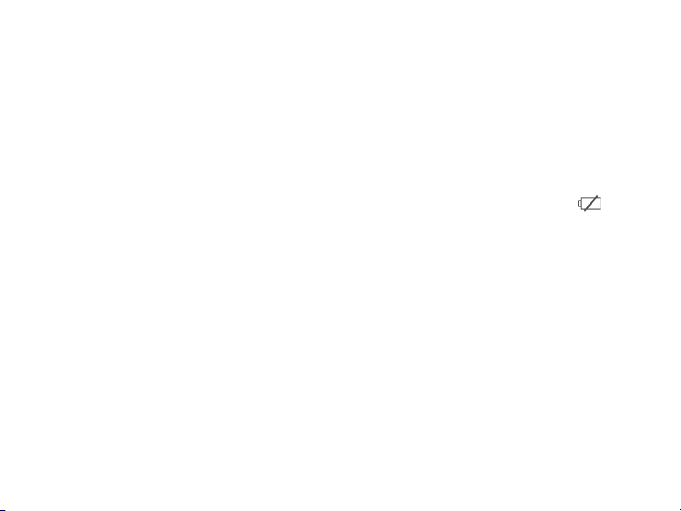
84
y entra en estado de encendido;
3.2 Apagar: pulse el botón de Energia cuando la cámara está en modo de inactividad para
cerrar;
3.3 Apagar automático:la cámara se apagaráautomáticamente cuando la cámara está enmodo
inactivo durante un tiempo determinado para ahorrar energía. El tiempo predeterminadopara
el apagado automático es de 3 minutos.
3.4 Apagar con baja potencia: cuando la bacteria esta baja, la pantalla LCD enseñará “ ”. Por
favor cargue la bacteria en este caso. Cuando él ícono vuelve rojo y parpadea, la camara se
apagará automaticamente.
4. Función de cambio de modo
La camara tiene 3 modos: modo foto, modo video e modo de reproducción. Utilize la tecla de
energia para cambiar entre los modos despues de empezar a funccionar.
Modo de video: para grabar videos;
Modo de foto: para sacar fotos;
Modo de reproduccion: para reproduzir él video actual.
Page 85

85
5. Indicadores
5.1 Indicador de actividad: Cuando la cámara está funcionando (por ejemplo, la grabación, la
fotografía, la pantalla de apagado automático, etc), el indicador se encenderá;
5.2 Indicador de carga: En estado de apagado. Él indicador de ardiente significa que la bateria
se está cargando.
6. Modo Foto/ grabación
Por defecto, la cámara puesta en marchaen modo de grabación.Use la tecla deencendido para
cambiar a modo de foto.
En el modo de vídeo, pulsede disparador para iniciar la grabación, y pulsedisparador de nuevo
para detener la grabación.
En el modo foto, pulse disparador para tomar la foto directamente.
Tanto en el modo de vídeo y foto, pulse Arriba / Abajo para zoom digital in / out
6.1 Screen display in photo mode
1.Modo de foto;
2.Modo de disparar 3 fotos continuas;
3.Modo de autodisparador;
4.Resolutión de la foto;
5.Calidad de la foto;
6.Contador de disparos;
7.Icono de zoom digital
8.Estado de bateria
Page 86

86
6.2 Visualización de la pantalla en el modo de grabación
Nota:
1. Al grabar él video en HD o FHD, utilizer la tarjeta de memoria de alta velocidad, class 10 o
superior .
2. Durante la grabacion la pantalla se apagará automaticamente para ahorrar energia. Puede
pulsar brevemente la tecla de energia o la tecla del disparador para reactivar la pantalla.
1.Modo de video;
2.Calidad de video;
3.Velocidad de fotogramas de video
4.Resolucion del video;
5.Tiempo disponible para grabar;
6.Detector de rostros;
7.Icono de zoom digital;
8.Estado de bateria;
Page 87

87
7. Menu cofiguración, modo de foto y video
7.1 Menu pantalla
En la foto, el video y el modo de reproducción, pulse la tecla Menú para abrir el menú y, a
continuación, pulse la tecla Arriba / Abajo para seleccionar los elementos de menú y pulse la
tecla de disparador para confirmar la selección o acceder al submenú. Al seleccionar los
elementos del menú, el elemento de menú seleccionado se representa en color azul.
En el modode vídeo se puede utilizar elajuste de menú "sin costura" para permitir/ desactivar la
grabación en bucleLos segmentos de vídeo se pueden ajustara las longitudes de 1/3/5 minutos.
Todos los segmentos de vídeo se conectaran perfectamente entre sí. Cuando la tarjeta está
llena, el segmento de vídeo más antiguo se borra y sobrescribe automáticamente. De esta
forma la cámara puede mantener continuamente la grabación de vídeo
Menu modo foto Menu modo video
Page 88

88
7.2 Menu de configuración del sistema
Abra el menú pulsando la tecla Menú y pulse brevemente la tecla de energía para cambiar al
menú de configuración del sistema. Pulse la tecla arriba / abajo para seleccionar los elementos
de menú y pulse la tecla de disparador para confirmar la selección o acceder al submenú. En el
submenú, pulse Arriba o Abajo para seleccionar el elementode menú y pulse él disparador para
confirmar. Después de volver al menú principal, pulse la tecla Menú para salir del menú.
Menu modo del sistema
Page 89

89
7.3 Configuracion de fecha y hora
Pulse la tecla Menúpara abrir el menú, a continuación, pulse la tecla de energiapara cambiar al
menú de configuración del sistema y pulse la tecla de disparador para confirmar. Pulse la tecla
Abajo para elegir "Fecha y hora" en el menú, y pulse la tecla de disparador para entrar en la
ventana de configuración de fecha / hora
En la ventana de configuracion de fecha/ hora pulse la tecla de energia para elegir (fecha/
hora) que desea ajustar y a, continuación, pulse la tecla arriba o abajo para realizar el ajuste,
pulse la tecla del disparador para su confirmación cuando se haya completado el ajuste.Pulse
la tecla Mnú para cancelar el ajuste y salir.Por ultimo, pulse la tecla Menú para salir del menu
Page 90

90
de configuración.
7.4 Configuración del menu de reproducción
Coloque la cámara en modo de reproducción. Pulse la tecla Menú para abrir el menú de
reproducción principal, pulse Arriba o Abajo para seleccionar los elementos del menú y la
tecla del disparador para entrar en el submenú. En el submenú, pulse de nuevo la tecla
arriba o abajo para la selección, y pulse la tecla del disparador para confirmar. Después de
volver al menú principal, pulse la tecla Menú para salir del menú.
▲ Menu Reproducción
Page 91

91
8. Modo de reproducción
Presione la tecla de encendido para entrar en el modo de reproducción para buscar archivos
de fotos / videos y reproducir los videos grabados.
Pulse la tecla arriba / abajo para seleccionar la foto/ video anterior o seguiente
Reproducir película: Pulse él botón disparador para iniciar/ pausar el video, pulse la tecla de
arriba/abajo para revertir / avanzar rapidamene, presione él botón MENU para detener la
reproducción de videos.
Reproducción de video Modo de pausa de video
9. Conectar al ordenador para descargar foto / video
Cuando la cámara está conectada al ordenador, seleccione el modo “disco removable”
(MSDS). Habrá un disco romovible añadido en el windows explorer. Los archivos de fotos o de
video se almacenan en una carpeta denominada “DCIM/100MEDIA” en este disco extraíble.
Navegar en esta carpeta para seleccionar y copiar archivos en el disco duro de su ordenador.
Nota: durante la transferencia de archivos, no esta permitido desconectar el cable USB o
Page 92

92
extraer la tarjeta de memoria para evitar la pérdida de datos
Utilizar funciones de la camara
La ACT-ACAM-002 tambien se puede utilizer como camara web (solo video) en su PC.. Para
utilizer la función de webcam, por favor siga los siguientes pasos:
1. Conecte la cámara a su PC con él cable USB suministrado
2. Encienda la cámara con él botón de energia
3. La pantalla de la camara mostrará las funciones del PC (MSDS por defecto),
seleccione “camara PC”
4. Windows ahora todos los controladores de la camara necesarios, automaticamente
5. Ahora puede utilizer la ACT-ACAM-002, como webcam en todo él software comun
que soporta el uso de camaras web, por ejemplo, skype.
Page 93

93
Parámetros técnicos
Sensor de imagen
5.0 MP CMOS
Modo de función
Video,foto, reproducción
Lente
F2.5 f=3.53mm
Zoom digital
8x
Pantalla LED
Pantalla LCD 2.0” colores
Resolución de la imagen
12M (4000 x 3000), 8M (3264 x 2448), 5M (2592 x 1944)
Resolucción del video
FHD (1920x1080@30fps) HD (1280X720@30fps)
HD (1280X720@60fps)
Medio de almacenamiento
Tarjeta MicroSD (TF), velocidad class 10 (Max. 32GB)
Formato del archive
JPEG (photo), AVI / MOV (video)
Puerto USB
USB 2.0
Fuente de alimentación
5V, 800 mA
Bateria
incorporada 3.7V batería de litio recargable (700 mAh)
Requisitos del Sistema operativo
Windows XP/Vista/7/8, Mac 10.2
Dimensiones
58 x 44 x 23 mm
Peso
55 g
Nota: Las especificaciones de diseño de productos se basan en la informacion mas reciente
disponible, mientras la elaboracion de este manual. Todas las especificaciones y
caracteristicas de la camara estan sujetos a cambios sin previo aviso
Page 94

94
(ENG) Declaration of conformity
This product is tested and complies with the essential requirements of the laws of member states
concerning EMC (2004/108/EG). The CE declaration can be found under www.maxxter.biz
(NL/BE) Verklaring van overeenstemming
Dit product is getest en voldoet aan alle geldende nationale en Europese richtlijnen en regelgeving met
betrekking tot EMC (2004/108/EG). Dit product heeft een CE-markering en de bijbehorende
CE-verklaring van overeenstemming is beschikbaar op onze website: www.maxxter.biz
(FR/BE) Déclaration de conformité
Le produit est contrôlé et rempli les exigences des directives nationales et de la directive EMC
(2004/108/EG). La conformité CE a été démontrée et les déclarations correspondantes sont déposées
chez le fabricant a: www.maxxter.biz
(DE) Konformitätserklärung
Dieses Produkt wurde getestet und stimmt mit den grundlegenden Anforderungen der Richtlinie EMV
(2004/108/EG) überein. Die Konformitätserklärung kann auf unserer Webseite www.maxxter.biz
heruntergeladen werden.
